Windows 10 ຍົກລະດັບຍັງບໍ່ທັນໄດ້ເປັນເລື່ອງຍິນດີສໍາລັບຜູ້ຊົມໃຊ້ຫຼາຍທີ່ສຸດ. ຈາກບັນຫາເຊັ່ນ: ການເຂົ້າເຖິງການວັດແລະແບບຢ່າງປອດໄພ, ຜູ້ຊົມໃຊ້ໄດ້ຮັບການລາຍງານບັນຫາກ່ຽວກັບຄວາມຜິດພາດຟ້າຫນ້າຈໍ, ຄວາມຜິດພາດຈໍສີດໍາ, ໄຟເສຍຫາຍ, ໄຟ DLL, ແລະມີຫຼາຍຫຼາຍ. ໃນຂະນະທີ່ຜູ້ໃຊ້ໄດ້ວິທີແກ້ໄຂຜົນຄ່ອຍມີເວລາບັນຫາຊອບແວໃນ Windows 10, ພວກເຂົາເຈົ້າຍັງໄດ້ຮັບຮູ້ວ່າມີບັນຫາຈໍານວນຫນຶ່ງທີ່ມີຮາດແວເຊັ່ນດຽວກັນ, ຫນຶ່ງຂອງເຂົາເຈົ້າເປັນບັນຫາ 'ພັດລົມສຽງດັງເກີນໄປ' ທີ່ໄດ້ສົບຜົນສໍາເລັດໃນພິດເຮັດໃຫ້ຊ່າງຜູ້ໃຊ້ຈໍານວນຫຼາຍ. ໃນບົດຄວາມດັ່ງກ່າວ, ພວກເຮົາປຶກສາຫາລືວິທີແກ້ໄຂເພື່ອເປັນ 'ແຟນ Noise ເກີນໄປ Loud' ບັນຫາໃນ Windows 10, ແລະຄຽງຄູ່, ແລະບາງຄໍາແນະນໍາທົ່ວໄປແລະ tricks ທີ່ສາມາດຊ່ວຍໃຫ້ທ່ານຮັກສາລະບົບການເຮັດວຽກຂອງທ່ານ.
Solutions ສໍາລັບ 'ພັດລົມສຽງດັງເກີນໄປ' ບັນຫາໃນ Windows 10:
ການທົດສອບສໍາຄັນທີ່ສຸດທີ່ຈະໄດ້ຮັບການຮັບຮູ້ຂະນະທີ່ dealing ກັບບັນຫາຂອງ 'ພັດລົມສຽງດັງເກີນໄປ' ແມ່ນວ່າບໍ່ເປັນຊອຟແວຫລືບັນຫາປະຕິບັດການລະບົບ, ແຕ່ບາງສິ່ງບາງຢ່າງທີ່ກ່ຽວຂ້ອງກັບການເຄື່ອນໄຫວຂອງ CPU ແລະອຸນຫະພູມຂອງຕົນ. ດັ່ງນັ້ນ, ຜູ້ຊົມໃຊ້ທີ່ມີການຍົກລະດັບກັບ Windows 10 ໃນຄອມພິວເຕີອາຍຸຂອງເຂົາເຈົ້າມີການຕັ້ງຄ່າອຸປະກອນຂ້ອນຂ້າງອ່ອນແອມີແນວໂນ້ມທີ່ຈະປະສົບຄວາມຜິດພາດດັ່ງກ່າວ. ນອກຈາກນີ້, ຖ້າຫາກວ່າທ່ານກໍາລັງເຮັດໃຫ້ຄຽດ CPU ຂອງທ່ານ, ທ່ານຄວນຈະຢຸດເຊົາການດໍາເນີນການທັນທີ.
ໃນນອກຈາກນັ້ນ, ດໍາເນີນການຕາມຂັ້ນຕອນດັ່ງຕໍ່ໄປນີ້:
- ໄປທີ່ຜູ້ຈັດການ Task ຂອງທ່ານ (Ctrl + Alt + Del), ແລະກວດສອບການນໍາໃຊ້ CPU ໃນປະຈຸບັນ. ນີ້ຈະເປັນບາດກ້າວທໍາອິດໃນການເຂົ້າໃຈວ່າເປັນຫຍັງ CPU ຂອງທ່ານແມ່ນ strained ນັ້ນ.
- ມີບໍລິການຈໍານວນຫຼາຍທີ່ຖືກປະຕິບັດໃນສິ່ງຫຍໍ້ທໍ້ແມ່ນ. ທ່ານສາມາດປິດການທໍາງານໃຫ້ເຂົາເຈົ້າໃນຄໍາສັ່ງເພື່ອຫຼຸດຜ່ອນການນໍາໃຊ້ CPU ໄດ້.
- ທ່ານຕ້ອງໄດ້ຮັບການກໍາຈັດຂອງການຕິດຕັ້ງໂຄງການຊ້ໍາຊ້ອນກັນໃນຄວາມເປັນມາຫຼັງຈາກການຍົກລະດັບກັບ Windows 10 ໃນຄໍາສັ່ງທີ່ຈະຢຸດຊ່ອງພິເສດວ່າຈະຖືກບໍລິໂພກພາຍໃນ CPU ຂອງທ່ານ.
- ຫຼັງຈາກນັ້ນທ່ານຈະຕ້ອງໄດ້ສ້າງຕັ້ງລະບົບປະຕິບັດການໃຫມ່ທີ່ຈະນໍາໃຊ້ຫຼັກການທັງຫມົດທີ່ມີຢູ່ໃນຊີພີຢູ, ແລະຍ້າຍກ່ຽວກັບການປັບປຸງແກ້ໄຂ Registry ເພື່ອໂຫລດແກ່ນ Windows ເຂົ້າໄປໃນຫນ່ວຍຄວາມຈໍາ RAM ສຸດໃສ່ເກີບຂຶ້ນ.
ຂັ້ນຕອນຂ້າງເທິງຄວນຕ່ໍາລົງສຽງພັດລົມທີ່ໄດ້ຮັບການຖ້າບໍ່ດັ່ງນັ້ນພິດເຮັດໃຫ້ຊ່າງທ່ານ. ຕ່ໍາກວ່າເຮົາໄດ້ວິທີການທີ່ຈະແກ້ໄຂບັນຫາບັນຫາດຽວກັນອີກ.
ຂັ້ນຕອນໄດ້ຮັບການລະບຸໄວ້ຂ້າງລຸ່ມນີ້.
- ຄົ້ນຫາສໍາລັບ 'ກວດສອບການປັບປຸງໃນເມນູ Start.
- ພາຍໃຕ້ພາກຂອງ 'Windows Update' ໄດ້, ເລືອກສໍາລັບ 'Advanced Options.
- ພາຍໃຕ້ພາກຂອງ 'ເລືອກວິທີການປັບປຸງກໍາລັງການຕິດຕັ້ງ, ເລືອກເອົາ "ເລືອກວິທີການປັບປຸງກໍາລັງສົ່ງ.
- ໃນປັດຈຸບັນທ່ານມີທີ່ຈະປິດການໃຊ້ງານສະຫຼັບການພາຍໃຕ້ 'ອັບເດດຈາກສະຖານທີ່ຫຼາຍກ່ວາຫນຶ່ງ.
ຢ່າງໃດກໍຕາມ, ເຖິງແມ່ນວ່າຫຼັງຈາກທີ່ທ່ານໄດ້ຮັບການແກ້ໄຂບັນຫາຂອງ 'ສຽງພັດລົມດັງເກີນໄປໃນຂະນະທີ່ການນໍາໃຊ້ Windows 10 ຍົກລະດັບ, ມີຈໍານວນຫນ້ອຍບາດກ້າວເພີ່ມເຕີມທີ່ທ່ານສາມາດໃຊ້ເວລາເພື່ອຮັບປະກັນວ່າ CPU ຂອງທ່ານບໍ່ຮ້ອນຫລາຍເກີນໄປແລະສຽງພັດລົມໄດ້ຖືກເກັບຮັກສາໄວ້ເພື່ອ ຕໍາ່ສຸດທີ່. ເຫຼົ່ານີ້ໄດ້ຮັບການລະບຸໄວ້ລ່ວງຫນ້າໃນບົດຄວາມ. ຢ່າງໃດກໍຕາມ, ຖ້າຫາກວ່າທ່ານມີຄວາມຄິດສໍາຮອງບາງເວລາທີ່ມັນມາກັບການແກ້ໄຂບັນ 'ສຽງພັດລົມດັງເກີນໄປ' ບັນຫາ, ມີຄວາມຮູ້ສຶກບໍ່ເສຍຄ່າເພື່ອແບ່ງປັນມັນກັບພວກເຮົາໃນສ່ວນຄວາມຄິດເຫັນ.
silencing ເປັນແຟນສຽງດັງເພື່ອແກ້ໄຂບັນຫານີ້:
ຊື້ Cooler Laptop:
Laptops ແມ່ນໄດ້ຮັບສະລັບສັບຊ້ອນທີ່ມີໃນແຕ່ລະມື້ຖ່າຍທອດ, ແລະຄຽງຄູ່ກັບການ, ຂະບວນການຂອງພວກເຂົາເຈົ້າປະຕິບັດຈະໄດ້ຮັບຢ່າງກວ້າງຂວາງ. ສໍາລັບຄົນທີ່ຕ້ອງການທີ່ສຸດຈາກຄອມພິວເຕີຂອງເຂົາເຈົ້າໂດຍບໍ່ຕ້ອງກັງວົນຫຼາຍເກີນໄປກ່ຽວກັບຂະບວນການໃນຄວາມເປັນມາໄດ້, ມັນເປັນຄວາມຄິດທີ່ດີທີ່ຈະຊື້ເປັນ cooler ຄອມພິວເຕີ. ນີ້ແມ່ນມາໃນ variants ທີ່ແຕກຕ່າງກັນ, ແຕ່ເປັນສິ່ງຈໍາເປັນ, ພວກເຂົາເຈົ້າມາດ້ວຍສອງ fans ທັງສອງຕ່ໍາອຸນຫະພູມ CPU ໄດ້. A cooler ຄອມພິວເຕີສາມາດຈັດຊື້ຢ່າງງ່າຍດາຍຈາກຜູ້ຜະລິດແລະຄວນຈະເປັນທີ່ສໍາຄັນໃນການແກ້ໄຂ 'ພັດລົມສຽງດັງເກີນໄປ' ບັນຫາ.
ຈະເປັນແນວໃດ Runtime ນາຍແລະພາລະບົດບາດທີ່ມັນມີບົດບາດໃນບັນຫານີ້?
ຄຸນນະສົມບັດຫຼັກຈາກ Windows 8 ຖືກອອກແບບມາໂດຍ Microsoft, ແລະມັນເປັນຂະບວນການທີ່ປອດໄພທີ່ຊ່ວຍເຫຼືອ Windows ໂດຍຜ່ານການອະນຸຍາດ apps Metro. Runtime ນາຍຫນ້າຈະບໍ່ດໍາເນີນການເປັນບໍ່ມີແອັບຯ Metro ແລ່ນ. ຢ່າງໃດກໍຕາມ, ມີການຍົກລະດັບໃນການ Windows 10, ຂະບວນການນີ້ມາຄຽງຄູ່ກັນ, ແລະສໍາລັບໃນປັດຈຸບັນ, ມັນໄດ້ຖືກເຊິ່ງກໍ່ໃຫ້ເກີດຄວາມວຸ່ນວາຍທີ່ຍິ່ງໃຫຍ່ສໍາລັບຜູ້ໃຊ້ສ່ວນໃຫຍ່ໂດຍຜ່ານ 'ພັດລົມສຽງດັງເກີນໄປ' ບັນຫາ.
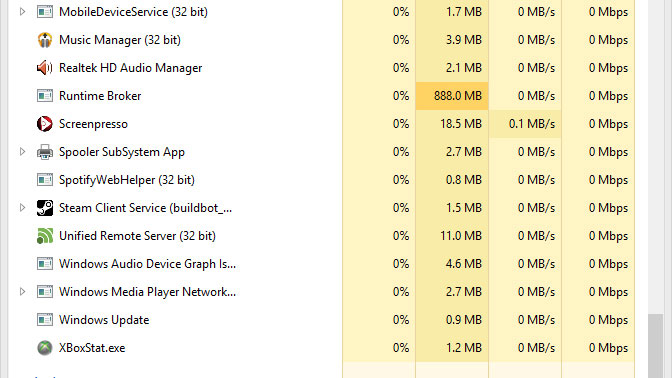
ແກ້ໄຂສໍາລັບການ 'ສຽງພັດລົມເກີນໄປ Loud' ບັນຫາໃນຂະນະທີ່ຈັດການກັບ Runtime ນາຍແມ່ນຫຍັງ?
ທ່ານສາມາດເລີ່ມຕົ້ນໂດຍການຮັບປະກັນວ່າ Runtime ນາຍຫນ້າໄດ້ຮັບການບໍລິສຸດເປັນ chunk ສ່ວນໃຫຍ່ຂອງຂະບວນການ CPU ຂອງທ່ານ, ດັ່ງນັ້ນຈຶ່ງເຮັດໃຫ້ບັນຫາຂອງຮ້ອນຫລາຍເກີນໄປຄອມພິວເຕີໄດ້. ທ່ານຖືກກໍານົດໃຫ້ເປັນຫົວຫນ້າກັບຜູ້ຈັດການ Task ແລະກວດສອບໃນຂະບວນການແຖບເພື່ອຊອກຫາຖ້າຫາກວ່າມັນໄດ້ຮັບການຊົມໃຊ້ພື້ນທີ່ CPU ໄດ້. ຖ້າຫາກວ່າມັນໄດ້ຮັບການຈິງຄອບຄອງພື້ນທີ່, ທ່ານຈໍາເປັນຕ້ອງປະຕິບັດຕາມທາງເລືອກທີ່ໄດ້ຮັບການປິດການທໍາງານ Runtime ນາຍຫນ້າ. ນີ້ລວມມີການ tweaking ການຈົດທະບຽນຂອງທ່ານ. ດັ່ງນັ້ນ, ຖ້າຫາກວ່າທ່ານບໍ່ແນ່ໃຈວ່າຄວາມສາມາດຂອງທ່ານທີ່ຈະເຮັດແນວໃດມັນຢ່າງດຽວ, ພວກເຮົາແນະນໍາໃຫ້ການຊ່ວຍເຫຼືອເປັນມືອາຊີບ.
ຕໍ່ໄປນີ້ແມ່ນຂັ້ນຕອນດັ່ງຕໍ່ໄປນີ້:
- ເປີດ 'ການດໍາເນີນງານ, ກົດປະສົມປະສານຂອງ Windows + R ສໍາຄັນທີ່ຈະເອົາມາໃຫ້ມັນຂຶ້ນ. ຫຼັງຈາກນັ້ນທ່ານຄວນຈະພິມ 'Regedit' ທີ່ຈະໄດ້ຮັບການເຂົ້າເຖິງບັນນາທິການຈົດທະບຽນ.
- ທ່ານຖືກກໍານົດຫຼັງຈາກນັ້ນເພື່ອຊອກຫາການຈົດທະບຽນດັ່ງຕໍ່ໄປນີ້: HKEY_LOCAL_MACHINE> SYSTEM> CurrentControlSet> Services> ເວລານາຍຫນ້າ
- ຂັ້ນຕອນຕໍ່ໄປກ່ຽວຂ້ອງກັບການປັບປຸງຄ່າ String ການຕິດສະຫຼາກ "ເລີ່ມຕົ້ນ" ແລະທ່ານຄວນຈະມີການປ່ຽນແປງຂໍ້ມູນຄ່າທີ່ຈະ 4 ແລະອອກຈາກການຈົດທະບຽນ. ທ່ານຫຼັງຈາກນັ້ນຈະມີເພື່ອເລີ່ມຕົ້ນໃຫມ່ເພື່ອເຮັດໃຫ້ແນ່ໃຈວ່າການປ່ຽນແປງໄດ້ຮັບການນໍາໃຊ້. ນີ້ຄວນແກ້ໄຂບັນຫາຂອງຮ້ອນຫລາຍເກີນໄປໃນຄອມພິວເຕີໄດ້.
ສະຫຼຸບ:
ໃນທີ່ສຸດ, ບັນຫາຂອງ 'ພັດລົມສຽງດັງເກີນໄປ' ທີ່ມາລົງເພື່ອເຮັດແນວໃດເມື່ອຍຂອງທ່ານ CPU ຂອງທ່ານ. ໃນຂະນະທີ່ພັດລົມສຽງດັງແມ່ນຫມົດສັດສ່ວນກັບອຸນຫະພູມ CPU ໄດ້, ມັນສາມາດ deciphered ວ່າບັນດາໂຄງການຊອບແວທີ່ທ່ານໃຊ້ມີບົດບາດເຊື່ອມໂຍງເຂົ້າໃນການກໍານົດສະຖານະຂອງ CPU ຂອງທ່ານ, ແລະໃນທີ່ສຸດ, ພັດລົມຂອງທ່ານ. ຖ້າຫາກວ່າທ່ານມີຄວາມເປັນຫ່ວງກ່ຽວກັບພັດລົມສຽງດັງຂອງທ່ານ, ທ່ານພຽງແຕ່ສາມາດກວດເບິ່ງຂະບວນການທີ່ທ່ານກໍາລັງແລ່ນ, ແລະຫຼັງຈາກນັ້ນປະຕິບັດຕາມຄວາມເຫມາະສົມ.

- ຟື້ນຕົວໄຟລ໌ສູນເສຍຫຼືລຶບ, ຮູບພາບ, ສຽງ, ດົນຕີ, ອີເມວຈາກອຸປະກອນການເກັບຮັກສາປະສິດທິພາບໃດ, ໄດ້ຢ່າງປອດໄພແລະສໍາເລັດການ.
- ສະຫນັບສະຫນູນການຟື້ນຟູຂໍ້ມູນຈາກຖັງ Recycle, ຮາດດິດ, ບັດຄວາມຊົງຈໍາ, ຂັບ flash, ກ້ອງຖ່າຍຮູບດິຈິຕອນແລະກ້ອງວິດີໂອ.
- ຫນັບສະຫນູນການຟື້ນຕົວຂໍ້ມູນສໍາລັບການລຶບຢ່າງກະທັນຫັນ, ຮູບແບບ, ສໍ້ລາດບັງຫຼວງການຂັບແຂງ, ການໂຈມຕີໄວຣັສ, ອຸປະຕິເຫດລະບົບພາຍໃຕ້ສະຖານະການທີ່ແຕກຕ່າງກັນ.
- Preview ກ່ອນທີ່ຈະຟື້ນຟູອະນຸຍາດໃຫ້ທ່ານເພື່ອເຮັດໃຫ້ການຟື້ນຕົວເລືອກ.
- OS ສະຫນັບສະຫນຸນ: Windows 10/8/7 / XP / Vista, Mac OS X (Mac OS X 106, 107 ແລະ 108, 109, 1010 Yosemite, 1010, 1011 El Capitan, 1012 Sierra) ກ່ຽວກັບ iMac, MacBook, Mac Pro ແລະອື່ນໆ
Computer Problemer
- Computer Crash Problemer +
- Écran Feeler an Win10 +
- Léisen Fro vum Computer +
-
- Computer Zwee Schloof
- Net ufänken iwwerdeems verschidden OS benotzt?
- Aktivéiert Option Restauréieren
- Léisen de "Access Refusen Feeler"
- Niddereg Erënnerung Feeler
- Vermësst DLL Fichieren
- PC net zou
- Feeler 15 Fichier net fonnt
- Firewall net schaffen
- Kann net BIOS gitt
- Computer Overheat
- Unmountable Boot QShortcut Feeler
- AMD Quick Situatioun Feeler
- "Fan Kaméidi ze Loud" Thema
- Verréckelung Key net schaffen
- Keen Toun iwwert Computer
- "Taskbar verschwonnen 'Feeler
- Computer Leeft Blannschlécher
- Computer Neistart automatesch
- Computer gëtt net Tour op
- Héich CPU Benotzen vun Windows
- Kann net zu WiFi Verbindung
- "Festplack Bad Secteur
- Schwéier Späicher net fonnt?
- Kann net ze Internet am Windows 10 konnektéieren
- Kann net Safe Mode zu Windows 10 Gitt






